Содержание
Как сделать воду в 3ds Max
3Ds Max
Поверхность воды можно создать из одного полигона. В качестве геометрии для воды можно использовать Plane или Box. Они находятся в меню Create – Geometry – Standard Primitives.
1. Основные настройки материала
Откройте Material Editor (горячая клавиша «M») и создайте материал Materials – Corona – CoronaMtl. В материале нужно задать следующие параметры:
- Reflection Level = 1;
- Reflection Glossiness = 1;
- Fresnel IOR = 1,33;
- Refraction Level =1;
- Refraction Glossiness = 1;
- IOR = 1,33.
Изменять цвета и снижать Diffuse Color не обязательно. При полной прозрачности влияние цветов мало заметно. По настроенным свойствам материал напоминает стекло. Но отличие от стекла заключается в параметре IOR, величину которого можно найти в Сети.
При полной прозрачности влияние цветов мало заметно. По настроенным свойствам материал напоминает стекло. Но отличие от стекла заключается в параметре IOR, величину которого можно найти в Сети.
С помощью указанных настроек получится материал чистой воды. А как отрендерить получившийся материал вы узнаете из статьи «Как сделать рендер в 3ds Max».
2. Bump и Volumetric
Для большей реалистичности можно создать рябь на поверхности воды.
Волны или рябь можно сделать, назначив процедурную карту Noise к параметру Bump. В зависимости от сцены, может понадобиться изменить интенсивность выдавливания в CoronaMtl – Maps – Bump. Также понадобится изменить размер карты Noise – Noise Parameters – Size.
Карта Noise создаст неровности, которые можно увидеть на рендере.
В зависимости от угла обзора вода может иметь разный цвет. Например, при наличии Corona Sky, если опустить камеру ниже, то вода будет выглядеть более синей.
Если вода должна иметь более насыщенный цвет или быть грязнее, то это можно установить с помощью Volumetrics and SSS. Для этого понадобится установить Mode: Volumetric scattering, затем установите нужный цвет Absorption Color. Для включения эффекта нужно увеличить значение Distance.
Distance нужно делать достаточно большим, чтобы материал был не слишком темным. Универсального значения Distance нет. Для каждой сцены и каждого материала жидкости придется подбирать его самостоятельно.
На рендере слева – вода с включенным свойством Volumetrics scattering, слева – материал без указанного свойства.
3. Особенности Refraction Color и Caustics
Refraction Color может придать цвет толще воды, как Absorption Color. Однако Refraction Color не создает объемного цвета. Он будет одинаковым по всему объему воды. Volumetrics and SSS усиливает интенсивность цвета в зависимости от «глубины».
Однако Refraction Color не создает объемного цвета. Он будет одинаковым по всему объему воды. Volumetrics and SSS усиливает интенсивность цвета в зависимости от «глубины».
Установка флажка Caustics включает физически корректный расчет каустики для всего, что имеет прозрачность. Настраивать каустику практически нельзя. Более того, изменение параметров типа Volumetrics scattering или Refraction Color могут практически не влиять на материал.
Для улучшения каустики можно установить несколько скрытых настроек Corona Renderer. Для этого нажмите Render Setup – System – System Settings – Enable devel/debug mode. Затем нужно установить Performance – Development/Experimental Stuff – Render engine: Bidir/VCM. Установив этот движок, перейдите в Bidirectional Pathtracing/VCM Render Engine – Use MIS – Mode: [VCM] Vertex connection and merging.
С данными настройками стоит быть очень аккуратным, т.к. они экспериментальные. Более того, улучшив рендер каустики, может сильно измениться результат для материалов без этого свойства. Результат можно увидеть ниже.
3d max — Уральский государственный архитектурно-художественный университет
Аннотация к дополнительной общеразвивающей программе
«Autodesk 3D Studio MAX. Основы 3D-моделирования»
Категория слушателей: все желающие в возрасте от 18 лет без предъявления требований к уровню образования.
Срок обучения: 56 уч.часов.
Форма обучения: очно — заочная, без отрыва от работы
В результате освоения программы слушатель приобретает
— знания о параметрах настроек и интерфейсе программы Autodesk 3ds Max, основах моделирования и редактирования трехмерных объектов, параметрах наложения и создания трехмерной текстуры, настройках источников освещения и камер;
— умения выполнять моделирование и редактирование трехмерных элементов в окнах проекций, создавать трехмерные проекты согласно индивидуально созданным эскизам, управлять изображением проекта в 3D окне, визуализировать проект, сохранять проект в различных форматах.
— овладеет терминологией, связанной с трехмерным дизайном; теоретическими знаниями и практическими навыками работы в программе Autodesk 3ds Max, позволяющие выполнить модель и визуализацию проекта соответственно творческому замыслу.
Итоговый документ: сертификат об обучении ФГБОУ ВО «УрГАХУ».
Графический компьютерный редактор 3d Studio MAX предназначен для пространственного моделирования объектов любой сложности и позволяет создавать модели, как отдельных предметов, так и сложных сцен интерьерного и экстерьерного характера с имитацией естественных материалов и освещения. Использование анимации раскрывает модель в динамике, а применение различных эффектов дает возможность добиваться фотореалистичных результатов.
В курс обучения включены следующие разделы редактора:
1. Моделирование сцен с использованием стандартных примитивов.
2. Сплайновое моделирование.
3. Сетевое моделирование.
4. Освещение сцены.
5. Редактор материалов.
6. Эффекты.
7. Элементы анимации.
8. Визуализация с использованием визуализатора V-Ray.
ПОДРОБНОЕ ОПИСАНИЕ КУРСА
Тема 1. Введение. Интерфейс. Настройки. Создание примитивов.
1. Назначение редактора 3D Studio Max, примеры использования.
2. Экран редактора. Падающие меню, боковое меню, закладки, параметры команд, составляющие конкретных команд. Проекции, настройка видовых экранов: выбор проекции, способ выведения сцены проекции.
3. Единицы измерения и их выбор. Сетка и ее настройка. Линейная и угловая привязка. Начало координат.
4. Закладка Create. Создание геометрических объектов, параметры конкретных геометрических форм. Клавиатурный и визуальный ввод. Корректировка параметров при создании объектов.
5. Выравнивание объектов.
Тема 2. Стандартная панель. Копирование. Модификаторы.
1. Обзор кнопок верхней и нижней панелей.
2. Копирование объектов. Разновидности копирования: Copy-, Instance-, Reference-копии.
Разновидности копирования: Copy-, Instance-, Reference-копии.
3. Закладка Modify. Обзор наиболее часто используемых модификаторов.
4. Изменение параметров созданных объектов.
Тема 3. Массивы объектов.
1. Системы координат.
2. Базовая точка объекта.
3. Создание линейных и круговых массивов.
Тема 4. Составные объекты.
1. Compound Objects. Булевские операции.
2. Создание проемов для окон и дверей.
Тема 5. Сети. Сетевое моделирование.
1. Mesh.
2. Poly.
3. Patch.
Тема 6. Сплайны. NURBS Curves.
1. Построение линий.
2. Корректировка линий. Команда Edit Spline.
3. Модификаторы Extrude и Lathe, Bevel, Bevel Profile.
4. Построение объектов на базе многокомпонентных сплайнов.
5. Построение объектов на базе NURBS Curves.
Тема 7. Продолжение работы со сплайнами.
1. Фоновые изображения. Работа с картами.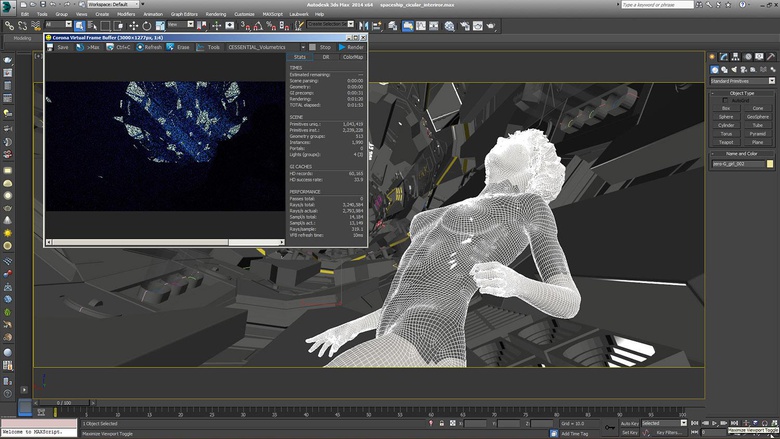
2. Создание рельефа. Terrain.
3. Проецирование сплайнов на 3-мерные объекты. Shape Merge.
Тема 8. Протяжка.
1. Создание объектов командой Loft Objects.
2. Нанизывание различных форм на пути протяжки.
Тема 9. Редактирование протяжки.
1. Продолжение работы со сплайнами и Loft – объектами.
2. Деформации Loft – объектов Scale, Twist, Teeter, Bevel, Fit.
Тема 10. Модуль Reactor.
1. Создание ткани.
2. Создание воды.
Тема 11. Понятие о материале.
1. Редактор материалов.
2. Библиотека материалов.
3. Создание материалов: основные и вспомогательные параметры.
4. Материал и карта.
5. Использование карт.
Тема 12. Присвоение материала объекту.
1. Структура материала, его иерархия.
2. Нанесение материала на объект.
3. Параметр Generate Mapping Coordinates. Модификатор UVW.
4. Присвоение материалов, созданным ранее объектам.
5. Визуализация сцены.
Тема 13. Составные материалы.
1. Понятие составного объекта и составного материала.
2. Модификатор Material.
3. Типы материалов: Blend, Top/Bottom, Double Side и др.
Тема 14. Освещение и камеры.
1. Типы источников света.
2. Параметры источников света.
3. Свет в интерьере.
Тема 15. Дополнительные возможности редактора.
1. Эффекты атмосферных явлений.
2. Камеры. Создание и модификация.
3. Обзор падающих меню редактора.
Тема 16. Визуализация. Получение твердой копии.
1. Типы визуализаторов.
2. Особенности распечатки и подачи результатов.
3. Различные эффекты представления с визуализированных изображений.
Программное обеспечение 3ds Max | Получить цены и купить официальный 3ds Max 2024
Скачать бесплатную пробную версию
Посмотреть варианты ценообразования
Скачать бесплатную пробную версию
Посмотреть варианты ценообразования
Зачем использовать 3ds Max?
Развивайте творческие способности с помощью простых в использовании инструментов
Развивайте воображение с помощью инструментов для создания мира и ресурсов.
Повышение производительности с помощью автоматизации
Автоматизируйте повторяющиеся трудоемкие задачи, чтобы уложиться в сроки.
Наслаждайтесь богатым и гибким набором инструментов
Оставайтесь в творческом потоке с инструментами в удобном пользовательском интерфейсе.
Что вы можете сделать с 3ds Max
Создавайте реалистичные 3D-проекты с помощью мощных инструментов
Независимо от того, строите ли вы обширные игровые миры или визуализируете сложные архитектурные проекты, в 3ds Max есть набор инструментов для моделирования, необходимый для воплощения ваших 3D-объектов в жизнь.
Посмотреть особенности
Создавайте высококачественные рендеры
Встроенный модуль рендеринга Arnold предлагает широкий спектр возможностей — от микширования света до цветокоррекции — и обрабатывает самые сложные персонажи, сцены и эффекты.
Посмотреть особенности
«Наличие надежного 3D-программного обеспечения для работы с полигонами, огромными сценами и […] различными потребностями имеет важное значение».
— Джон Форменто, основатель, креативный директор и 3D-дизайнер, jformento.
Читать историю
«Почти весь контент, который вы видите в [Forza Horizon 5], был создан [d] в 3ds Max».
— Дэн Вулчински, ведущий технический художник Playground Games
Посмотреть видео (57:11 мин.)
«Полная компьютерная графика имеет много преимуществ.
 […] Мы можем выбрать любой свет, атмосферу и […] место, которое захотим».
[…] Мы можем выбрать любой свет, атмосферу и […] место, которое захотим».— Якуб Влчек, генеральный директор Punctum Images
Читать историю
«[С] 3ds Max и AutoCAD я преодолел разрыв [между] абстрактным творчеством и […] реальными проектами».
— Сара Мохеймани, 3D-художник
Читать историю
Посмотреть 3ds Max в действии
Оживите прошлое с помощью VFX
Универсальный 3D-специалист Томас Берг разбирает сцены VFX из своей работы над Olav и двумя документальными фильмами о войне.
Посмотреть видео (29:45 мин.)
Используйте открытые стандарты
Узнайте, как поддержка glTF позволяет пользователям с легкостью открывать, создавать и редактировать большие объемы 3D-данных.
Читать блог
Создание симуляций
Edstudios подробно описывает, как импортировать геометрию и моделирование частиц из 3ds Max и TyFlow в Omniverse Create.
Посмотреть видео (41:23 мин.)
Ресурсы 3ds Max
УЧЕБНЫЕ ПОСОБИЯ
Канал обучения 3ds Max
Учебные пособия всех уровней, которые помогут вам изучить 3ds Max.
Начать обучение
КУРСЫ
Бесплатные курсы по 3ds Max
Улучшите свои навыки с помощью курсов, предлагаемых профессионалами отрасли для 3ds Max.
Узнать больше
ИСТОРИИ КЛИЕНТОВ
AREA by Autodesk
Вдохновляйтесь статьями, содержащими интервью с художниками, советы по трудоустройству, отраслевые новости и многое другое.
Читать истории
Media & Entertainment Collection предлагает больше
Создавайте захватывающие дух сцены и персонажей для кино, телевидения и игр.
Воспользуйтесь всеми творческими инструментами, необходимыми для создания мощного, масштабируемого конвейера 3D-анимации для сложных симуляций, эффектов и рендеринга.
Ознакомьтесь с коллекцией СМИ и развлечений
Коллекция СМИ и развлечений включает:
Часто задаваемые вопросы (FAQ)
3ds Max используется для моделирования, анимации и рендеринга подробных 3D-персонажей, фотореалистичных проектов и сложных сцен для кино и телевидения, игр и проектов визуализации дизайна.
3ds Max используется 3D-моделлерами, аниматорами и художниками по свету для разработки игр, производства фильмов и телепередач, а также проектов визуализации дизайна.
3ds Max и Maya используются творческими студиями по всему миру для анимации, моделирования, визуальных эффектов и рендеринга. Узнайте, когда следует выбирать 3ds Max (сайт для США) и когда выбирать Maya (сайт для США).
3ds Max работает на Microsoft® Windows® 11 и Windows 10.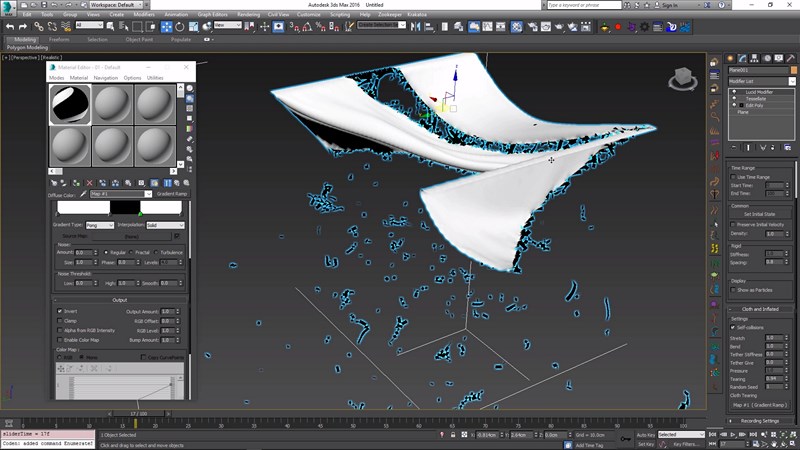 Подробные сведения см. в системных требованиях 3ds Max.
Подробные сведения см. в системных требованиях 3ds Max.
Autodesk предоставляет инструкции по загрузке и установке для отдельных лиц и администраторов. Доступные загрузки отображаются в Autodesk Account. Найдите свой продукт, выберите версию, платформу, язык и способ загрузки. Для получения дополнительной информации посетите Autodesk Knowledge Network.
С подпиской на программное обеспечение 3ds Max вы можете установить его не более чем на 3 компьютера или других устройства. Однако только указанный пользователь может войти в систему и использовать это программное обеспечение на одном компьютере в любой момент времени. Дополнительную информацию см. в Лицензионном соглашении по программному обеспечению (сайт в США).
Запустите пробную версию программного обеспечения и нажмите «Подписаться сейчас» на экране пробной версии или купите 3ds Max здесь. При покупке подписки введите тот же адрес электронной почты и пароль, которые вы использовали для входа в пробную версию. Узнайте больше о преобразовании пробной версии в платную подписку.
Узнайте больше о преобразовании пробной версии в платную подписку.
Стоимость годовой подписки на 3ds Max составляет, а цена ежемесячной подписки на 3ds Max составляет. Стоимость подписки на 3ds Max на 3 года составляет.
Подробнее
Показать меньше
3D Studio Max — 3D/визуализация данных для городского проектирования и планирования
Программное обеспечение > 3D Студия Макс |
Источник: 3D Studio Max, https://www.autodesk.com/products/3ds-max/features 3D Studio Max — профессиональная программа для компьютерной 3D-графики для создания 3D-анимации, моделей, игр и изображений. Он разработан и выпущен Autodesk Media and Entertainment.
Содержание
Варианты использования/сценарии
ПользователиСреди пользователей: Dattner Architecture, HKS Качественная информация 3D Studio Max — широко используемый продукт для моделирования, анимации и рендеринга. |

 […] Мы можем выбрать любой свет, атмосферу и […] место, которое захотим».
[…] Мы можем выбрать любой свет, атмосферу и […] место, которое захотим».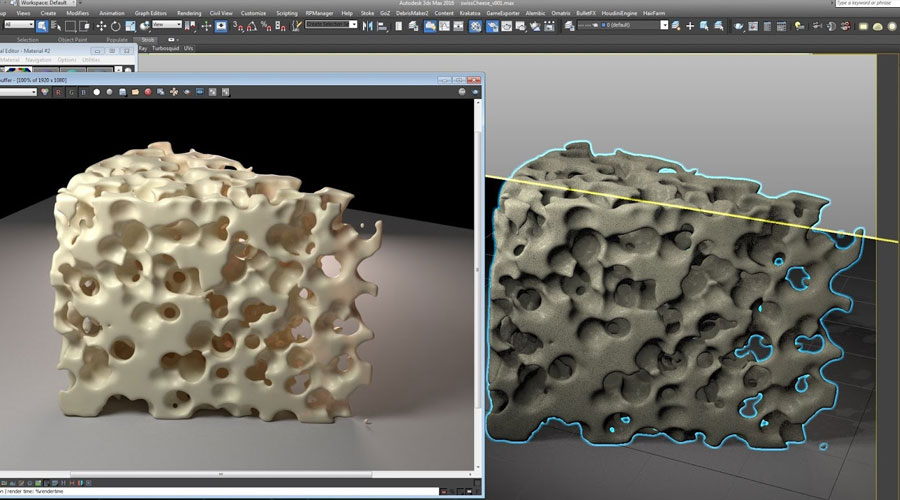 Он имеет возможности моделирования и гибкую архитектуру подключаемых модулей и может использоваться на платформе Microsoft Windows.
Он имеет возможности моделирования и гибкую архитектуру подключаемых модулей и может использоваться на платформе Microsoft Windows.